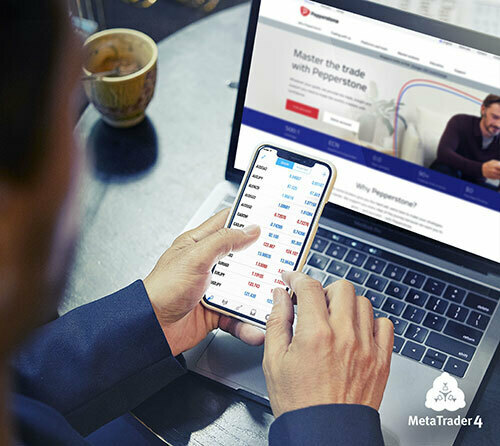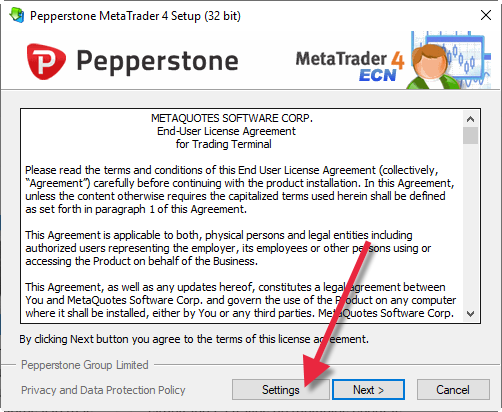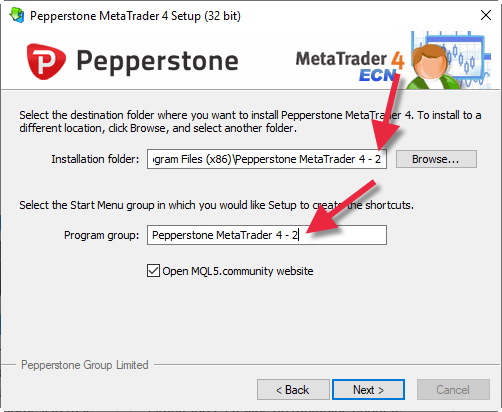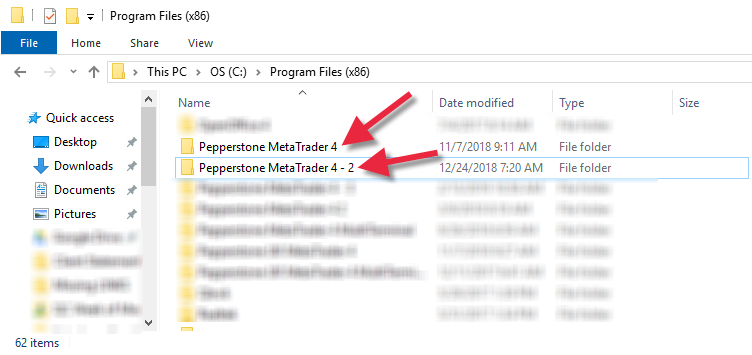MetaTrader 4
Acceda a la plataforma de operaciones más popular del mundo desde su teléfono, tableta o PC, y disfrute de la libertad de operar a su manera.
¿Por qué elegir MetaTrader 4?
MT4 mejora su experiencia al mostrarle cotizaciones en directo, gráficos en tiempo real, noticias y análisis detallados, además de disponer de una gran cantidad de herramientas de gestión de órdenes, indicadores y asesores expertos.
Personalice la plataforma a la forma en que opere
Cree y ejecute sus asesores expertos con MetaQuotes Language 4 (MQL4)
Acceda a 28 indicadores y asesores expertos con nuestras Smart Trader Tools
Elija entre miles de otras herramientas online para conectar a MT4
Descargue MetaTrader 4
Principales funciones y ventajas
85 indicadores preinstalados y disponibles en la aplicación en el PC para que pueda comprender mejor las tendencias del mercado
Herramientas de análisis que le permiten tomar decisiones más fundamentadas
Tipos de órdenes flexibles que se adaptan a sus estrategias
Acceso a 28 Smart Trader Tools adicionales
Operaciones automatizadas para operar en los mercados las 24 horas del día, 5 días a la semana, sin tener que hacer nada
Backtesting para asesores expertos más sólidos
Configuraciones de varios gráficos para que controle sus posiciones de manera rápida y eficiente
Guías de usuario
Si desea obtener más información sobre la realización de operaciones con MT4, solo tiene que descargar las siguientes guías.
Asistencia en diversos idiomas
Alemán, árabe, búlgaro, checo, chino (simplificado - RPC), chino (tradicional - Taiwán), coreano, croata, danés, eslovaco, español, estonio, francés, griego, hebreo, holandés, húngaro, indonesio, inglés, italiano, japonés, letón, lituano, malayo, mongol, persa, polaco, portugués, rumano, ruso, serbio, sueco, tayik, tailandés, turco, ucraniano, uzbeco y vietnamita.